Denne artikkelen vil lære deg hvordan du installerer og bruker Zoom på Linux Mint.
Zoom på Linux Mint
Zoom desktop-klienten er en enklere måte å nyte programmets funksjoner med mindre problemer. Den offisielle Zoom-klienten er tilgjengelig for mange plattformer; for eksempel desktop (Windows, Linux og MacOS), mobil (Android og iOS) og nettlesere (Chrome, Firefox og derivater).
Når det gjelder Linux Mint, er det et par alternativer for Zoom-klienten. Zoom tilbyr offisielt en DEB-pakke for Debian / Ubuntu og derivater. Klienten er også tilgjengelig som snap- og flatpak-pakker.
Forsiktig: Før du begynner med Zoom, er det noen ting du bør vurdere. Til tross for å tilby noen veldig gode funksjoner, har Zoom vært utsatt for sterk kritikk for ulike sikkerhetsspørsmål. For å holde seg på emnet blir disse problemene ikke diskutert her. Hvis du ønsker å fortsette, anbefaler jeg sterkt at du gjør din egen undersøkelse, og bare da bør du tenke på å bruke Zoom.
Med alt det ut av veien, la oss komme i gang!
Installer Zoom på Linux Mint
Installer Zoom DEB-pakken
Først laster du ned DEB-pakken ved hjelp av wget. Du kan også laste ned DEB ved hjelp av et hvilket som helst annet verktøy, for eksempel curl eller aria2c, etc.
$ wget https: // zoom.oss / klient / siste / zoom_amd64.deb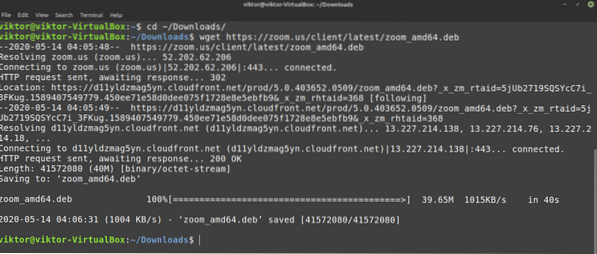
Installer nå DEB-pakken. Kjør følgende kommandoer.
$ sudo apt update && sudo apt upgrade -y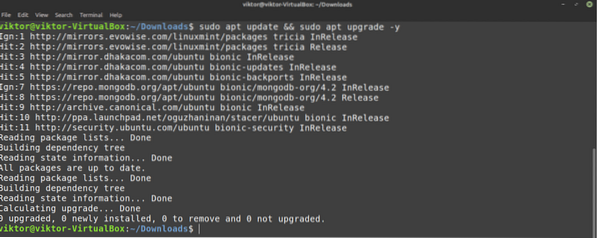
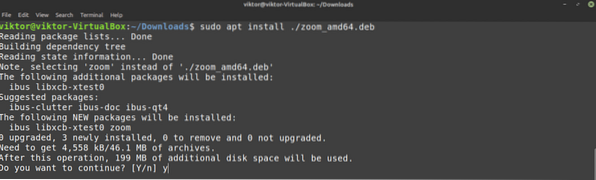
Installer Zoom snap
Zoom er også tilgjengelig som en snap-pakke. Snap er en type universell Linux-pakke som kan kjøres på hvilken som helst Linux-distro så lenge Snappy, snap-pakkebehandling, støttes for det systemet. Fra nå av støttes snap-pakken for 20+ Linux-distribusjoner. Sjekk de støttede Linux-distribusjonene for snap.
Linux Mint kommer ikke med Snappy forhåndsinstallert. Men hvis du allerede har snap installert, hopp over dette trinnet og hopp videre til Zoom snap installasjonstrinn. Hvis du ikke har snappy installert, følg dette trinnet.
Slå av terminalen, oppdater APT-hurtigbufferen og installer snap.
$ sudo apt update && sudo apt install snapd -y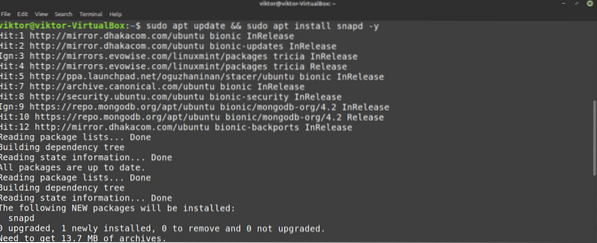
Installer snap kjerne.
$ sudo snap installere kjerne
Snap-tjenesten må startes på nytt slik at disse endringene trer i kraft. Du kan enten starte systemet på nytt eller starte snap-tjenesten på nytt. Det siste er hva vi skal gjøre.
$ sudo systemctl start snapd
Snap er nå klar til å installere hvilken som helst snap-pakke. Be Snappy om å installere Zoom. Ta en titt på Zoom i Snapcraft-butikken.
$ sudo snap installere zoom-klient
Installer Zoom flatpak
Flatpak er en annen type universell Linux-pakke. Akkurat som snap, så lenge flatpak-pakkehåndtereren støttes, kan en flatpak-pakke installeres på hvilken som helst Linux-distro. Per nå er denne pakken tilgjengelig på 23 Linux-distroer. Ta en titt på Flatpak.
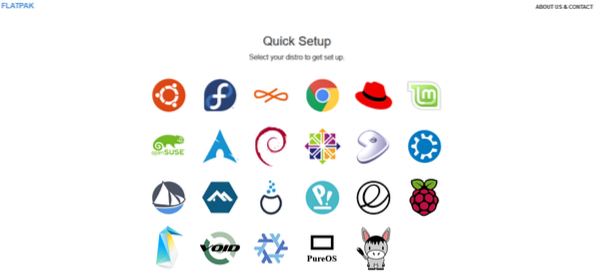
Linux Mint leveres med flatpak forhåndsinstallert, slik at du kan hoppe direkte til Zoom flatpak installasjonstrinnet. Hvis du ikke har flatpak installert av en eller annen grunn, så følg dette trinnet.
Installasjon av flatpak ligner på snapinstallasjonsprosessen. Slå av terminalen, oppdater APT-hurtigbufferen, og be APT om å hente og installere flatpak fra pakkeserveren.
$ sudo apt update && sudo apt install flatpak -y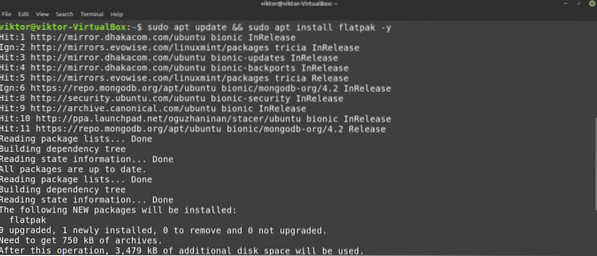
Deretter legger du til Flathub-depotet. Flathub er den offisielle appbutikken for flatpak.
$ sudo flatpak remote-add - hvis-ikke-flathubhttps: // flathub.org / repo / flathub.flatpakrepo

Flatpak er nå klar til å installeres fra Flathub.
Installer Zoom fra Flathub. Sjekk ut Zoom på Flathub.
$ sudo flatpak installere flathub oss.zoom.Zoom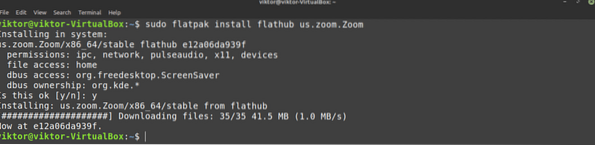
Bruke zoom
Start Zoom-klienten.
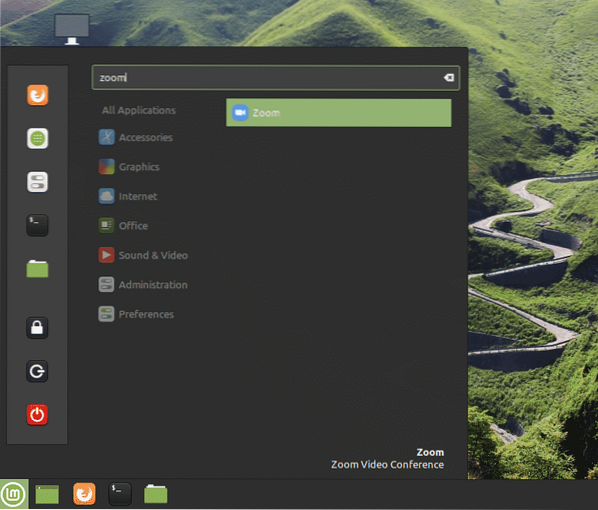
Forutsatt at du allerede har en konto, klikker du “Logg inn.”
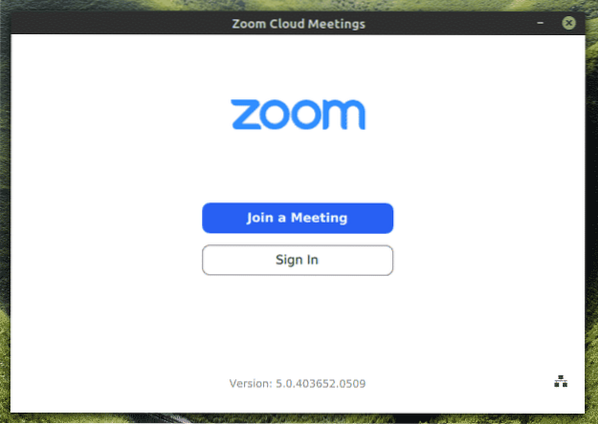
Oppgi kontoinformasjonen din.
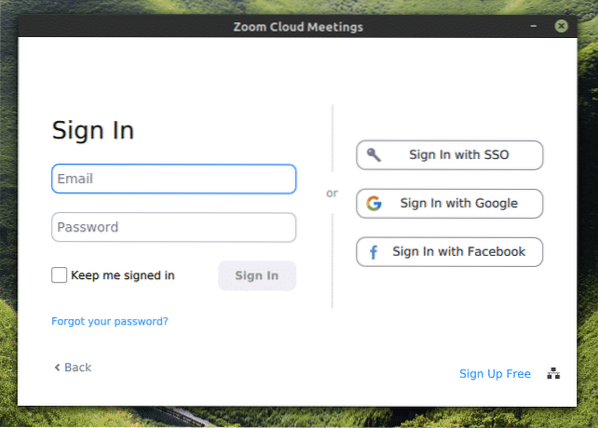
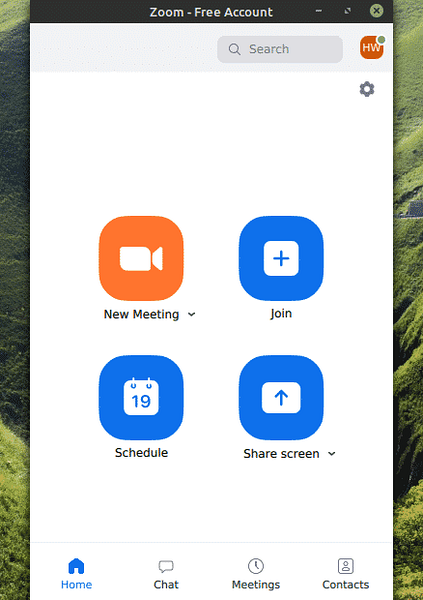
Voilà! Zoom er klar til å nytes!
En annen ting å merke seg er “Innstillinger”Delen av Zoom. Her er det forskjellige alternativer du kan justere for å angi atferden til Zoom-klienten.
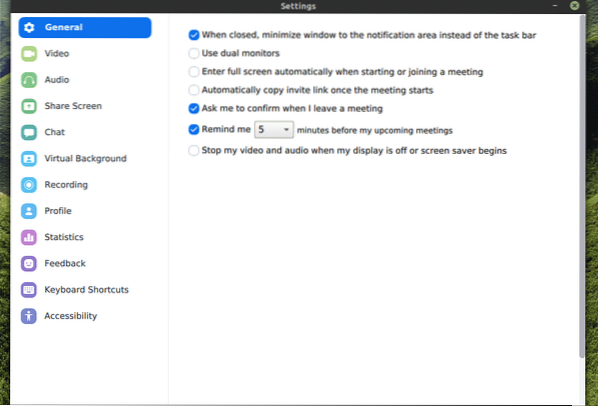
Siste tanker
Til tross for å være et relativt nytt program, overgikk Zoom alles forventning ettersom populariteten fortsetter å vokse. Dette programmet brukes nå til både personlige og profesjonelle formål.
Skype har eksistert en god stund nå, og i det profesjonelle arbeidsområdet har det blitt enda mer utbredt. Sjekk ut hvordan du installerer og bruker Skype på Linux Mint.
Nyt!
 Phenquestions
Phenquestions

